Для разбивки взрывных скважин
Автоматическое разбивка точек взрывных скважин в шахте с помощью файла проекта или путем выбора их на карте или в меню.
Точка взрывной скважины – это точка пересечения забоя шахты с линией, определяемой двумя точками – точкой устья и точкой подошвы.
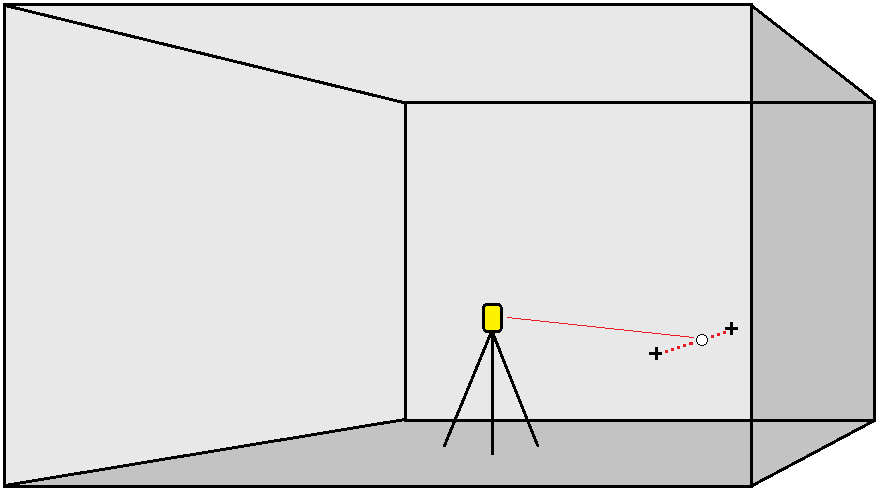
- Чтобы выбрать взрывные скважины:
На карте выберите линию(и), описывающую взрывные скважины и нажмите Авторазбивка / Взрывные скважины.
При выборе взрывных скважин посредством:
перетаскивания рамки вокруг них на карте, определения взрывных скважин будут перечислены в том порядке, в котором они определены в файле.
при нажатии на них по отдельности на карте, определения взрывных скважин отображаются в том порядке, в котором они были выбраны на карте.
- Нажмите
и выберите Авторазбивка / Взрывные скважины и выберите точки:
- Установите Метод выбора Префикс или Суффикс так, чтобы он соответствовал принятой системе присвоения имен точкам в вашем задании.
Введите Префикс/суффикс точек устья и Префикс/суффикс точек подошвы. Нажмите Далее.
Будут перечислены все соответствующие пары в проекте с правильным префиксом/суффиксом.
Соответствующие пары точек необходимо задавать с помощью имен точек. Точка должна иметь префикс или суффикс, чтобы определить ее как устье или подошву взрывной скважины. Оставшаяся часть имени должна совпадать для нахождения соответствующей пары. Например, если суффикс точек устья - С, а суффикс точек подошвы - Т, то следующие точки были бы определены как соответствующие пары: 1C–1T, 15C–15T, A1C–A1T и т.п.
-
Просмотрите выбранные точки взрывных скважин:
-
При необходимости выберите и удалите из списка все точки, которые не требуют разбивки. Нажмите клавишу Ctrl, чтобы выбрать несколько точек за раз, а затем нажмите Удалить.
Чтобы удалить сразу несколько точек, вы также можете выбрать точку в списке, а затем нажать программную кнопку Удалить ↓, чтобы удалить все точки в списке под выбранной точкой, или нажать программную клавишу Удалить ↑, чтобы удалить все точки в списке над выбранной точкой.
-
Чтобы отсортировать точки в алфавитном порядке, нажмите на заголовок столбца Устье.
-
Чтобы вручную изменить порядок точек, нажмите на них в списке и перетащите вверх или вниз.
-
Чтобы изменить направление линии, выберите ее из списка и нажмите Поменять.
Изменения, которые вы вносите в выбранные точки, порядок точек или направление линий из списка, отражаются на карте.
-
- Нажмите Далее.
- Введите значения в поля Сведения о точке и Настройки или примите значения по умолчанию. Нажмите Далее.
-
Нажмите Далее.
Если инструмент не развернулся в правильном направлении во время периода задержки начала, можно вручную направить инструмент в корректном направлении.
Инструмент развернется на проектную точку, измерит координаты и затем проверит эти координаты по отношению к заданным допускам. Если координаты выходят за пределы допуска, инструмент развернется на новые координаты и будет повторять процесс до тех пор, пока не будут найдены координаты в пределах допуска или не будет достигнуто максимальное количество повторений.
Программное обеспечение использует предыдущие координаты для сокращения количества повторений, необходимых для нахождения следующих координат. Однако, если координаты не были найдени в пределах допуска, программа использует проектные координаты предыдущих координат для сокращения количества повторений, необходимых для нахождения следующих координат.
-
Когда точка будет находиться в пределах допуска, прозвучит звуковой сигнал Задержка отметки и:
- Если инструмент оснащен створоуказателем, лазерный указатель и створоуказатель мигают в течение времени, заданного в поле Задержка отметки.
- При работе с Сканирующий тахеометр Trimble SX12, инструмент переключается в режим STD, а лазерный указатель прекращает мигать и его пятно совмещается с линией визирования дальномера. Лазерный указатель начинает светиться непрерывно, а подсветка цели (ПЦ) мигает в течение времени, заданного в поле Задержка отметки. Когда точка будет сохранена, инструмент автоматически вернется в режим TRK и лазерный указатель возобновит мигание.
В конце периода Задержка на маркировку инструмент выполнит автоматическую разбивку следующей точки. Нажмите Пауза для временной приостановки процесса разбивки. Используйте программные кнопки Пред и След для перехода к предыдущей или следующей точке.
-
Пока программное обеспечение выполняет итерации, чтобы найти точку в пределах допуска цели, нажмите Пауза, чтобы временно остановить процесс итераций. Программное обеспечение переводит прибор в режим слежения и показывает отклонения при разбивке, которые указывают направление, в котором дальномер инструмента должен двигаться, чтобы достичь цели. Значение, показанное красным цветом, указывает на то, что отклонения выходят за пределы допуска. Используйте клавиши со стрелками на контроллере или клавиши со стрелками на экране видео, чтобы переместить дальномер инструмента ближе к цели. После того, как значения отклонения будут показаны черным цветом, нажмите Сохранить, чтобы сохранить запись, перезапустите последовательность автоматической разбивки и перейдите к следующему шагу отметки.
-
Если невозможно найти точку в пределах допуска, точка будет пропущена.
-
-
При завершении процесса на странице Результаты отобразится количество разбитых и пропущенных точек.